Редактирование символов и экземпляров
Повторим еще раз, что редактирование символа приводит к модификации всех экземпляров этого символа, причем во всех фильмах, в которых имеется ссылка на него. Поэтому прежде, чем приступить к редактированию символа, подумайте, не лучше ли изменить несколько его экземпляров.
Во Flash предусмотрено три варианта редактирования символа:
- в режиме редактирования символа (именно такой способ используется при создании нового пустого символа);
- в отдельном окне;
- в контексте сцены, то есть непосредственно на столе.
При использовании первого или второго варианта формат окна рабочей области изменяется таким образом, что на столе виден только редактируемый символ.
При выборе третьего варианта остальные объекты остаются видны, но отображаются более блеклыми по сравнению с обычным состоянием (рис. 10.25).
Чтобы перейти к редактированию символа, достаточно щелкнуть на нем правой кнопкой мыши и выбрать в контекстном меню одну из трех команд:
- Edit (Правка) – включение режима редактирования символа;
- Edit in Place (Правка по месту) – редактирование символа в контексте сцены;
- Edit in New Window (Правка в новом окне) – редактирование символа в новом окне.
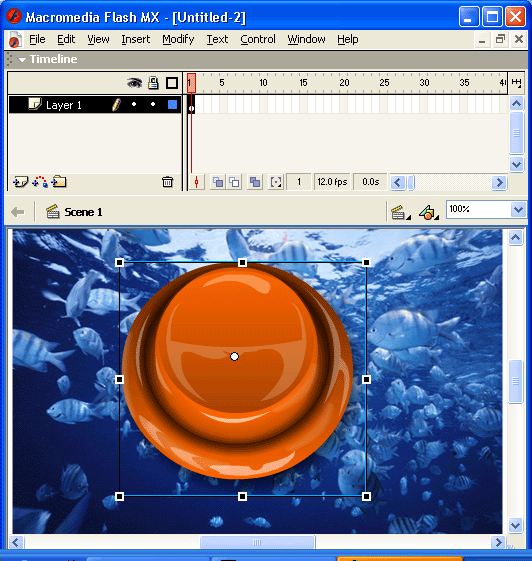
Рис. 10.25. Формат окна Flash при редактировании символа в контексте сцены
В любом случае над панелью временной диаграммы появляется имя редактируемого символа, а на его изображении – отметка точки привязки в виде крестика; кроме того, если символ является кнопкой или клипом, временная диаграмма фильма заменяется временной диаграммой символа.
Для редактирования графического символа и кнопки могут применяться инструменты рисования и закрашивания (предварительно символ требуется выделить с помощью инструментов Arrow, Subselect, Free Transform или Lasso), а также средства трансформации изображения (поворот, наклон, отражение и т. д.).
Возможности по редактированию клипа зависят от того, каким образом создавалась анимация; соответствующие вопросы рассматриваются в главе "Анимация".
Если при редактировании символа открыть библиотеку, содержащую этот символ, то можно видеть, как вносимые изменения отображаются в окне библиотеки.
После завершения работы с символом следует выйти из режима его редактирования, щелкнув на имени сцены или (при редактировании символа в отдельном окне) выбрав сцену в раскрывающемся меню Edit Scene.
